Uzdevumjosla ir viena no svarīgākajām Windows operētājsistēmas funkcijām. Tas ļauj piekļūt dažādām lietojumprogrammām un funkcijām. Tomēr ir gadījumi, kad vēlaties paslēpt uzdevumjoslu. Piemēram, kad strādājat ar pilnekrāna programmu vai spēlējat spēli. Par laimi, Windows 10 un 11 piedāvā vienkāršu veidu, kā konteksta izvēlnei pievienot automātiskās slēpšanas uzdevumjoslu. To var izdarīt, veicot tālāk norādītās darbības. 1. Ar peles labo pogu noklikšķiniet uz uzdevumjoslas un konteksta izvēlnē atlasiet Uzdevumjoslas iestatījumi. 2. Uzdevumjoslas iestatījumu logā ritiniet uz leju līdz apakšai un noklikšķiniet uz opcijas Ieslēgt vai izslēgt sistēmas ikonas. 3. Nākamajā logā izslēdziet opciju Automātiski paslēpt uzdevumjoslu darbvirsmas režīmā. 4. Aizveriet iestatījumu logu un esat pabeidzis. Tagad uzdevumjosla tiks automātiski paslēpta, kad strādājat ar pilnekrāna programmu vai spēlējat spēli.
Ja tu vēlies pievienošanas opcija Automātiski paslēpt uzdevumjoslu Uz ar peles labo pogu noklikšķiniet uz konteksta izvēlnes jūsu Windows 11/10 datorā, tad šī apmācība noteikti būs noderīga. To darot, ar diviem vai trim klikšķiem varat iespējot vai atspējot uzdevumjoslas automātiskās slēpšanas funkciju. Jums nav jāatver Iestatījumi lietojumprogrammu, lai atkal un atkal piekļūtu uzdevumjoslas iestatījumiem, lai pārslēgtu šo funkciju. To var izdarīt tieši no darbvirsmas konteksta izvēlne jūsu Windows 11/10 sistēma. Tiem, kam šī automātiskās paslēpšanas funkcija ir nepieciešama regulāri, šis triks ļoti noderēs.

kā iestatīt tīmekļa kameru uz
Pievienojiet Automātiski paslēptu uzdevumjoslu konteksta izvēlnei operētājsistēmā Windows 11/10
Lai operētājsistēmas Windows 11/10 konteksta izvēlnei pievienotu automātiskās slēpšanas uzdevumjoslas opciju, mēs veiksim dažas izmaiņas Windows reģistrā. Tāpēc, pirms turpināt, ieteicams dublēt Windows reģistru vai vienkārši izveidot sistēmas atjaunošanas punktu, lai visas nevēlamās vai negaidītās izmaiņas varētu viegli atsaukt. Tagad pārbaudiet tālāk norādītās darbības.
- Atveriet reģistra redaktoru
- Piekļuve apvalks Reģistra atslēga
- Izveidot Paslēpt uzdevumjoslu taustiņu
- Izveidojiet šādas virknes vērtības zem HideTaskbar taustiņa:
- Ikona
- MUIGlagol
- Amata nosaukums
- Apakškomanda
- Pievienojiet vērtību datus visām šīm virknes vērtībām
- Izveidot apvalks taustiņu zem taustiņa HideTaskbar
- Izveidot 001 izeja ievadiet čaulas reģistra atslēgu
- Pievienot MUIGlagol Virknes vērtība zem 001 izeja taustiņu
- Iestatiet MUIVerb datu vērtību uz Ieslēdz
- Izveidot komanda ievadiet vārdu 001 izeja taustiņu
- Pievienot Datu vērtība priekš Noklusējums Virknes vērtība atrodas zem komanda taustiņu
- Izveidot 002 izbraukšana atslēga zem apvalks taustiņu
- Pievienot MUIGlagol Virknes vērtība zem atslēgas 002flyout
- Iestatiet MUIVerb datu vērtību uz Izslēgt
- Izveidot Command Flags DWORD vērtība zem 002 izbraukšana taustiņu
- Iestatiet tā datu vērtību
- Izveidot komanda ievadiet vārdu 002 izbraukšana taustiņu
- Uzstādīts Datu vērtība priekš Noklusējums Virknes vērtība atrodas zem komanda taustiņu
- Aizveriet reģistra redaktora logu.
Sīkāk pārbaudīsim visas šīs darbības. Vienkārši uzmanīgi sekojiet līdzi katram atsevišķajam solim, un viss tiks paveikts viegli.
Tips regedit Windows 11/10 datora meklēšanas lodziņā un noklikšķiniet uz Lai ienāktu atslēga, lai atvērtu reģistra redaktoru.
Iet uz apvalks atslēga, kas pieejama zem galvenās vai saknes reģistra atslēgas. Ceļš:
7Б49715296Д9136Ф55К460ААДЕЕ50ФБ8773055FD
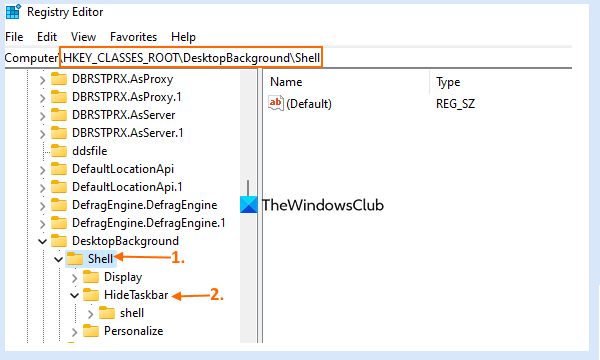 Ar peles labo pogu noklikšķiniet uz apvalks atslēga, atvērta Jauns izvēlni un atlasiet Atslēga opciju. Pārdēvējiet jaunizveidoto atslēgu uz Paslēpt uzdevumjoslu , kā redzams attēlā iepriekš.
Ar peles labo pogu noklikšķiniet uz apvalks atslēga, atvērta Jauns izvēlni un atlasiet Atslēga opciju. Pārdēvējiet jaunizveidoto atslēgu uz Paslēpt uzdevumjoslu , kā redzams attēlā iepriekš.
Pēc tam izveidojiet virknes vērtību zem HideTaskbar taustiņa. Lai to izdarītu, ar peles labo pogu noklikšķiniet uz Paslēpt uzdevumjoslu atslēga, atvērta Jauns izvēlni un atlasiet virknes vērtība opciju. Kad jaunā virknes vērtība ir izveidota, pārdēvējiet šo vērtību uz Ikona . Tādā pašā veidā šajā HideTaskbar reģistra atslēgā izveidojiet vēl trīs virknes vērtības un pārdēvējiet tās par MUIGlagol , Pozīcijas , un Apakškomanda .
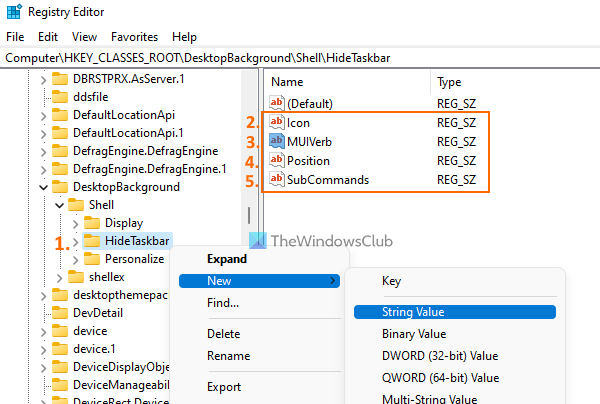
Tagad jums ir jāiestata vērtību dati visām šīm četrām virknes vērtībām pa vienam. Veiciet dubultklikšķi uz Ikonas virknes vērtība atver savu Mainīt līniju kaste. Ievadiet |_+_| šī lauka laukā Vērtība. Izmantot LABI pogu.
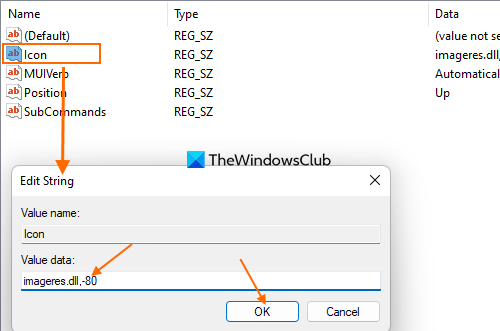
Veiciet dubultklikšķi uz Pozīcijas virknes vērtība lai atvērtu tā rediģēšanas lodziņu. Tips Nolaist vai Uz augšu laukā Datu vērtība. klikšķis LABI pogu. Tas ir tikai tāpēc, lai norādītu, kur konteksta izvēlnē vēlaties redzēt iespēju automātiski paslēpt uzdevumjoslu.
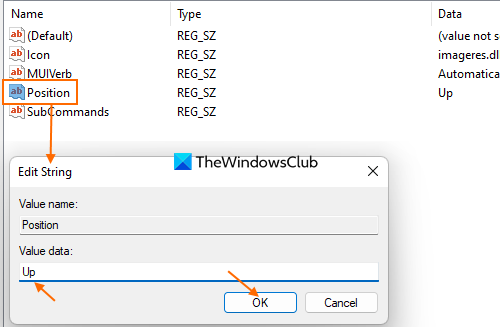
Turpiniet procesu un veiciet dubultklikšķi uz MUIVerb virknes vērtības. Laukā Rediģēt rindu ievadiet Automātiski paslēpt uzdevumjoslu laukā Datu vērtība. Nospiediet uz LABI pogu.
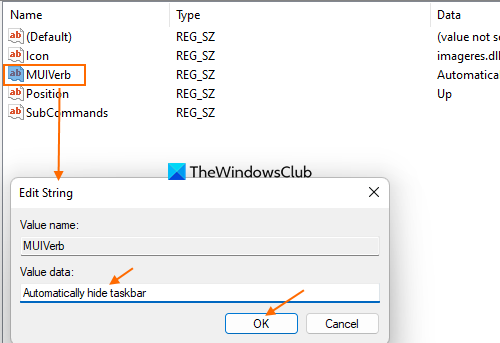
tīkla kabelis nav pareizi pievienots vai var būt salauzts
Aiziet Apakškomanda Virknes vērtība tāda, kāda tā ir. Jums nav jāiestata tā vērtības dati.
Atgriezieties pie HideTaskbar reģistra atslēgas un izveidojiet apvalks atslēga atrodas apakšā.
IN apvalks taustiņu, izveidojiet apakšatslēgu ar nosaukumu 001 izeja . Atslēgas 001flyout labajā pusē izveidojiet jaunu virknes vērtību ar nosaukumu MUIGlagol . Pēc tam atveriet Mainīt līniju MUIVerb vērtības lauks, veicot dubultklikšķi uz tā. Pievienot Ieslēdz sadaļā Vērtības dati un izmantošana LABI pogu.
kā salabot rāmja pilienus
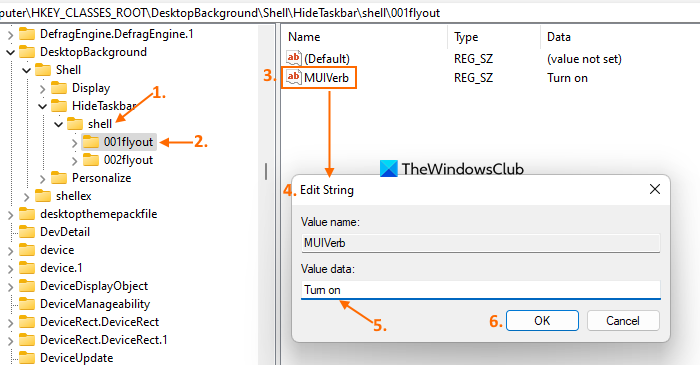
Reģistra atslēgā 001flyout izveidojiet komanda nosaukums apakšatslēga. A Noklusējums name String Vērtība šai apakšatslēgai tiks ģenerēta automātiski. Jums tas nav jāizveido. atvērts Mainīt līniju Laukā Noklusējuma virknes vērtība un vērtības datiem pievienojiet šādus datus:
|_+_| 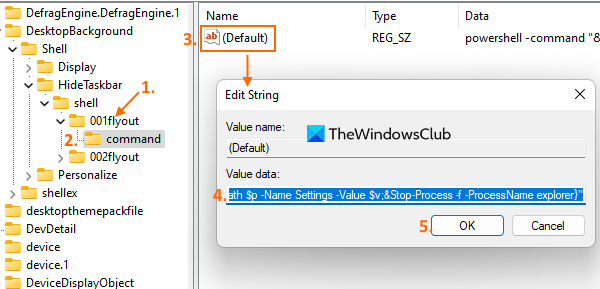
Klikšķiniet uz LABI pogu, lai aizvērtu noklusējuma virknes vērtības logu Rediģēt virkni.
Tagad atpakaļ uz apvalks apakšatslēga, kas atrodas zem Paslēpt uzdevumjoslu taustiņu. Šoreiz izveidot 002 izbraukšana nosaukums apakšatslēga čaulas atslēgas iekšpusē. 002 izlidošanas labajā pusē, izveidot DWORD vērtību un virknes vērtība ar nosaukumiem Command Flags un MUIGlagol .
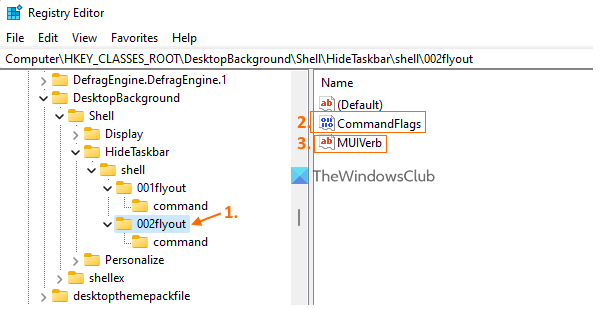
Veiciet dubultklikšķi uz Command Flags DWORD vērtība un tā Mainīt DWORD vērtību (32 biti) kaste atvērsies. Izvēlieties heksadecimāls variants c Bāze starpsienu un ielieciet divdesmit datiem pieejamajā laukā Vērtība. nospiest LABI pogu.
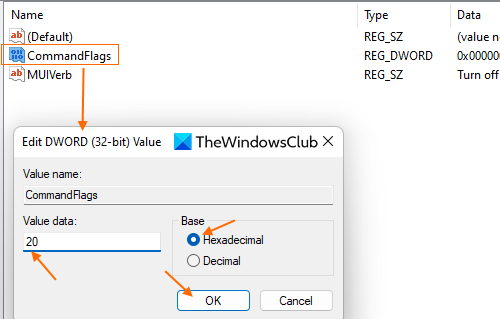
atvērts Mainīt līniju kaste priekš MUIGlagol un tips Izslēgt izmaksu datos. nospiest LABI pogu.
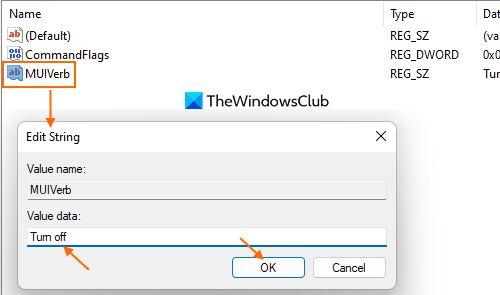
Izvēlieties 002 izbraukšana reģistra atslēgu un izveidojiet komanda nosaukuma apakšatslēga zem tā. Virknes vērtība ar Noklusējums šai apakšatslēgai automātiski tiks ģenerēts nosaukums. Veiciet dubultklikšķi uz šīs noklusējuma vērtības un Mainīt līniju parādīsies logs. Vērtību datiem pieejamajā laukā ievietojiet šādus datus:
94А1828А5015К4ДАА0БК1050КА98Б01АД81167КА 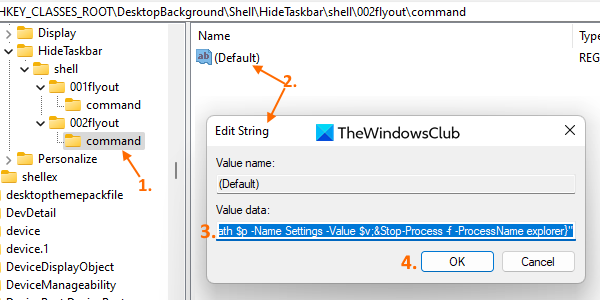
Klikšķiniet uz LABI pogu.
ccenhancer pārskats
Tas ir viss! Darbs ir paveikts, taču, lai saglabātu izmaiņas, iespējams, būs jārestartē File Explorer. Pēc tam, atverot darbvirsmas kontekstizvēlni, Automātiski paslēpt uzdevumjoslu opcija būs redzama. Piekļūstot šai opcijai, tiks parādīts Ieslēdz un Izslēgt opcijas, kuras varat izmantot atbilstoši savām prasībām.
Savienots: Kā paslēpt uzdevumjoslu sistēmā Windows, izmantojot karsto taustiņu.
Kā automātiski paslēpt uzdevumjoslu darbvirsmas režīmā?
Ja izmantojat operētājsistēmu Windows 10, lūdzu, vispirms pierakstieties. Personalizēšana kategoriju lietotnē Iestatījumi. atvērts Uzdevumu josla šajā kategorijā parādīto lapu un atlasiet Automātiski paslēpt uzdevumjoslu darbvirsmas režīmā . Tādējādi izmaiņas tiks piemērotas nekavējoties. Ja uzdevumjosla kāda iemesla dēļ nav paslēpta, izmēģiniet labojumus, piemēram, restartējiet File Explorer, mainiet paziņojumu iestatījumus utt.
Kā automātiski paslēpt uzdevumjoslu operētājsistēmā Windows 11?
Lai automātiski paslēptu uzdevumjoslu datorā ar operētājsistēmu Windows 11, atveriet Uzdevumu josla lapa pieejama zem Personalizēšana lietotņu kategoriju “Iestatījumi”. Pēc tam izvērsiet Uzdevumjoslas uzvedība sadaļu un atlasiet Automātiski paslēpt uzdevumjoslu opciju. Varat arī darbvirsmas kontekstizvēlnei pievienot automātiskās slēpšanas uzdevumjoslas opciju. Lai to izdarītu, varat veikt šajā ziņā pievienotās darbības.
Lasīt vairāk: Windows pilnekrāna režīmā uzdevumjosla netiek paslēpta.















